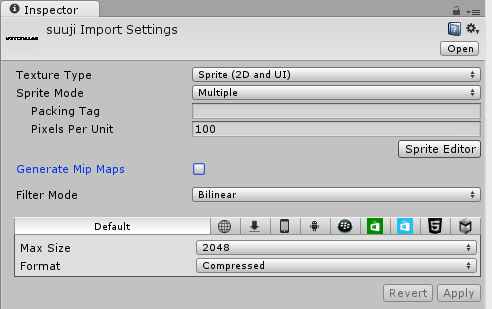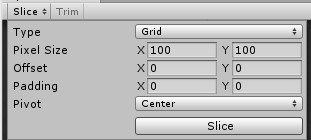始めに
- Unityには、数字を画像で表示するためのコンポーネントは、ありません。
- 数字を画像で表示するために、スクリプトと数字の画像が必要になります。
- そのスクリプトと使い方を記述します。
Script
NumberImageRenderer.cs
using UnityEngine;
using UnityEngine.UI;
using System.Collections;
using System.Collections.Generic;
using System;
public class NumberImageRenderer : MonoBehaviour
{
[System.Serializable]
public struct TextNumRenderData
{
public TextNumRenderData(string fileName, Transform parentTrasform, Color color, float justification)
: this()
{
this.fileName = fileName;
this.parentTrasform = parentTrasform;
this.color = color;
this.justification = justification;
}
public string fileName;
public Transform parentTrasform;
public Color color;
/// <summary>
/// 位置揃いする間隔
/// </summary>
public float justification;
}
struct CreateData
{
public RectTransform rectTrans;
public Image image;
}
int digit = 0;
int oldDigit = 0;
Sprite[] sprites = null;
List<CreateData> createList = new List<CreateData>();
[SerializeField]
TextNumRenderData data;
CreateData Create(Sprite sprite)
{
var instance = new GameObject();
instance.name = data.fileName + "_" + sprite.name;
instance.transform.SetParent(data.parentTrasform);
var rectTrans = instance.AddComponent<RectTransform>();
instance.transform.localScale = Vector3.one;
rectTrans.sizeDelta = data.parentTrasform.GetComponent<RectTransform>().sizeDelta;
var image = instance.AddComponent<Image>();
image.sprite = sprite;
image.color = data.color;
var createData = new CreateData() { rectTrans = rectTrans ,image = image};
return createData;
}
void ResourcesLoad()
{
if (sprites == null)
{
createList.Clear();
sprites = Resources.LoadAll<Sprite>(data.fileName);
}
}
/// <summary>
/// 描画処理
/// </summary>
/// <param name="text"></param>
void Rendering(string text)
{
for (int i = 0; i < text.Length; i++)
{
var sprite = Array.Find(sprites,s => s.name == text[i].ToString());
digit++;
if (digit > oldDigit)
{
oldDigit = digit;
var createData = Create(sprite);
createData.rectTrans.anchoredPosition3D =
new Vector3(i * (createData.rectTrans.sizeDelta.x - data.justification), 0, 0);
createList.Add(createData);
}
else
{
var createData = createList[i];
createData.image.sprite = sprite;
createData.rectTrans.name = data.fileName + "_" + sprite.name;
}
}
digit = 0;
}
/// <summary>
/// 数字を画像で描画する関数
/// </summary>
public void Render(double score)
{
if (score <= -1) return;
ResourcesLoad();
Rendering(score.ToString("f2"));
}
/// <summary>
/// 数字を画像で描画する関数
/// </summary>
public void Render(int score)
{
if (score <= -1) return;
ResourcesLoad();
Rendering(score.ToString());
}
/// <summary>
/// 色をすべて変更する。
/// </summary>
/// <param name="color"></param>
public void ChnageColor(Color color)
{
data.color = color;
foreach (var list in createList)
{
list.image.color = data.color;
}
}
}
使用方法
Script
Sample.cs
public class Sample : MonoBehaviour {
NumberImageRenderer numberImageRenderer = null;
// Use this for initialization
void Start () {
numberImageRenderer = GetComponent<NumberImageRenderer>();
}
// Update is called once per frame
void Update () {
// 浮動小数点
numberImageRenderer.Render(100.0);
// 整数
//numberImageRenderer.Render(100);
}
}
Componentの設定
- RectTransformがついてあるuGUIをHierarchyに配置してください。
- 配置したUIにNumberImageRendrerer.csをコンポーネントしてください。
- さらに、Sample.csもコンポーネントしてください。
NumberImageRendrererのInspector設定
- FileName
- Resourcesフォルダーにあるファイル名
- ParentTrasform
- 配置したUIをアタッチする。
- Color
- 色情報を設定
- Justification
- 間隔の広さ
- 0が通常
- 大きいほど、狭くなる。
これらの設定をして、うまく使用し、いい感じに作成してください。
Sprite
-
0~9と.(小数点)の画像を用意しましょう。
-
横並びで結構です。
- 1マス : 100 x 100
- 合計 : 1100 x 100
-
この背景は、黒ですが、実際は透明にしてください。
-
あと、なぜ、文字が白なのかというと、Unity側で色情報を自由に変更できるからです。
Unity側のSprite設定
- Spriteの設定は、上記のようにしてください。
SpriteEditor
- Sliceの設定をこのようにしてください。
- そうすれば、自動的に、PixelSizeでスライスしてくれます。
- 最後に、スライスした一つ一つのSprite名を、数字にしてください。
- 例えば、0なら、
0.なら、.にしてください。
以上です。
このように扱えば、誰でも、数字が画像で表示できます。
ぜひ、使ってみてはいかかでしょうか?